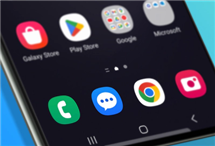Was tun – Mac erkennt Android Handy nicht USB
Wenn Sie ein MacBook und ein Android Handy besitzen und versuchen, die beiden miteinander zu verbinden, kann das mehr Arbeit bedeuten als erwartet. Wenn Sie Ihre Geräte einfach über ein USB-Kabel verbinden, wird Ihr Mac das Handy nicht erkennen. Es gibt ein paar Dinge, die Sie tun müssen, um Ihr Android-Gerät mit Ihrem MacBook kompatibel zu machen.
Wenn Sie ein Apple-Fan sind, der zufällig ein Android Handy besitzt, kennen Sie wahrscheinlich die Probleme, wenn der Mac Android nicht erkennt. Die beiden Betriebssysteme sind nicht gerade für ihre Kompatibilität bekannt, so dass die Verbindung über ein USB-Kabel wirklich eine Frage des Glücks ist. Das kann frustrierend sein, viel Zeit in Anspruch nehmen und in Extremfällen kann es sogar passieren, dass die Übertragung von Android-Dateien auf Mac überhaupt nicht funktioniert.
Was wäre, wenn wir Ihnen sagen würden, dass es eine Lösung für diese große Unannehmlichkeit gibt? In diesem Artikel stellen wir Ihnen eine Reihe von Lösungen vor, um die unerwünschte Situation zu beheben, dass der Mac Android-Geräte nicht erkennt.
KatalogVerbergen
Teil 1. Warum erkennt mein Mac mein Handy nicht?
Es kann unterschiedliche Gründe haben, wieso Mac das Android-Handy nicht erkennt.
- Ihr Android-Handy vertraut dem Mac nicht.
- Die Anschlüsse sind defekt.
- Inkompatibilität
Teil 2. Tipps zur Behebung „Mac erkennt Android Handy nicht USB“
Sie erfahren jetzt die Gründe dafür, warum Mac erkennt Android Handy nicht USB. Hier finden Sie einige Tipps zur Behebung dieses Problems.
Erstens: Wenn Sie bestätigt haben, dass das USB-Kabel in Ordnung ist und Android File Transfer immer noch keine Verbindung zum Gerät herstellt, verhindern möglicherweise die Einstellungen von File Transfer die Verbindung zwischen Ihrem Mac und dem Android-Gerät. An diesem Punkt können Sie das Problem beheben, indem Sie die Dateiübertragung zulassen. Dazu gehen Sie wie folgt vor.
Schließen Sie Ihr Android-Handy an Ihren Mac ein und entsperren Sie Ihr Handy. Es erscheint ein Pop-up-Fenster. Klicken Sie in der Benachrichtigungsleiste auf die Option USB-Verbindung. Hier müssen Sie auf die Option Datenübertragung klicken. Dadurch wird die Datenübertragungsoption auf Ihrem Gerät aktiviert.
Außerdem können Sie versuchen, den USB-Debugging-Modus zu verwenden. Standardmäßig haben Sie keine Entwickleroptionen, da Sie diese manuell aktivieren müssen. Diese Einstellung ist für normale Menschen überhaupt nicht nützlich. Aber wenn Sie ein Entwickler sind oder mehr mit Ihrem Android-Handy machen wollen, sollte diese Einstellung aktiviert werden.
- Gehen Sie zu Einstellungen>System>Über das Handy.
Von dort aus können Sie das Feld Build-Nummer oder Version aufrufen.
- Tippen Sie sieben oder mehr Mal darauf, bis eine Aufforderung erscheint, dass Sie bereits ein Entwickler sind.
- Gehen Sie einen Schritt zurück und Sie sehen die Entwickleroptionen.
- Tippen Sie darauf, um sie zu öffnen und USB-Debugging zu finden.
- Sie müssen es aktivieren, damit Ihr Handy beim nächsten Anschluss an Ihren Mac erkannt wird.
Teil 3. Wie kann man Daten von Android auf Mac übertragen?
Die meisten Leute verbinden ihre Android-Handys mit ihrem Mac, um Daten zu übertragen, wissen Sie also, wie man Daten von Android auf Mac übertragen kann? Hier werden Ihnen 2 Optionen vorgestellt.
Option 1: Daten von Android auf Mac kabellos übertragen
Wenn eine USB-Verbindung nicht möglich ist, können Sie Daten auch kabellos von Ihrem Mac auf Ihr Android-Gerät übertragen oder umgekehrt. Dies kann über Bluetooth oder die Cloud erfolgen.
- Aktivieren Sie die Bluetooth-Verbindung auf beiden Geräten.
- Wählen Sie die Datei aus, die Sie übertragen möchten und tippen Sie auf „Über Bluetooth senden“.
- Klicken Sie auf Ihren Mac oder Ihr Android-Gerät als Empfangsgerät.
- Die Datei wird nun über Bluetooth übertragen.
- Wenn Sie gerade nicht in der Nähe sind, ist es am sinnvollsten, über die Cloud zu übertragen.
- Sie können alle Daten, die Sie übertragen möchten, in Dropbox laden und dann auf Ihrem Mac öffnen. Sie können nun alle Daten, die Sie zuvor in die Cloud übertragen haben, anzeigen und auf Ihren Mac herunterladen.
Option 2: Daten von Android auf Mac einfach übertragen – mit DroidKit
Manchmal lässt sich die Bluetooth-Verbindung nicht herstellen, dann können Sie ein professionelles Tool zum Übertragen von Daten von Android auf Mac verwenden. Hier wird Ihnen ein einfach bedienendes Tool empfohlen, und zwar DroidKit. Hier erklären wir Ihnen die konkreten Schritte anhand von Bildübertragung.
Gratis Download (Win) Verfügbar für alle Windows Gratis Download (Mac) Verfügbar für alle Mac
Gratis Herunterladen* 100 % sauber und sicher
Schritt 1: Laden Sie DroidKit herunter und starten Sie es. Klicken Sie dann auf „Datenmanager“.

DroidKit – Datenmanager – Geräte-Manager
Schritt 2: Klicken Sie auf „Fotos“, um sie auf Mac zu übertragen.

Klicken Sie auf “Weiter”
Schritt 4: Wählen Sie die Bilder, die Sie übertragen möchten und dann tippen Sie auf „Zum Mac“. Der Übertragungsvorgang beginnt automatisch.
Fazit
Im Gegensatz zu Windows, wo Ihr Android Handy in den meisten Fällen erkannt wird, wenn es eingesteckt wird, müssen Sie beim Mac ein paar mehr Schritte unternehmen. Egal, ob Sie die von Ihnen entwickelte App testen oder ob Sie nur einen Mac zu Hause haben, Sie können Ihr Android-Handy mit diesen einfachen Methoden erfolgreich anschließen. Um Daten zu übertragen, empfehlen wir Ihnen ebenfalls DroidKit, das einfach zu bedienen ist. Probieren Sie es schnell!
Weitere Fragen über Produkt? Kontaktieren Sie unser Support Team, um Lösungen zu bekommen >